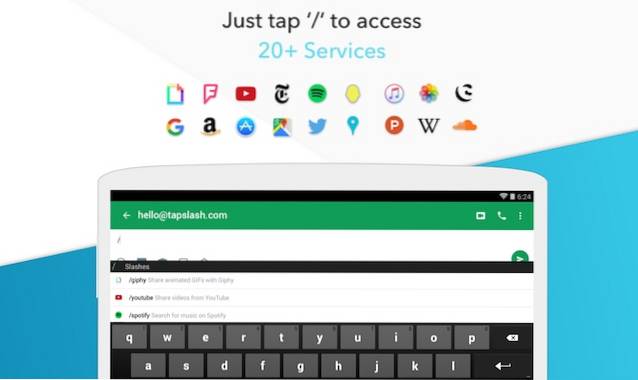Google ga nylig ut den veldig kule GBoard-tastaturappen, som bringer Googles søkefunksjoner til et tastatur. Videre gir den funksjoner som GIF-deling, emoji-søk, glideskriving og mer. Imidlertid er tastaturet bare tilgjengelig bare for iPhone-brukere, noe som er ganske overraskende fordi vi er vant til at Google først kommer med sine kule nye tilbud på sin egen Android-plattform. Dette trekket har opprørt mange Android-brukere, og hvis du er en av dem, har vi noen gode nyheter for deg.
Mens Google planlegger å bringe GBoard til Android snart, er det en kul tastaturapp kalt Slash Keyboard (gratis) du kan bruke på Android, som ligner på GBoard. Vi skal faktisk si at det er enda bedre enn GBoard. Så la oss komme inn i detaljene om hva som gjør Slash-tastaturet bedre, skal vi?
Hva gjør Slash til et flott GBoard-alternativ?
-
Tredjeparts serviceintegrasjon
GBoard gir flott Google-søkintegrasjon, som lar deg søke og sende steder, videoer fra YouTube, bilder, nyheter, værmeldinger, sportsresultater og mer, rett fra tastaturet. GBoard er kult, men Slash-tastaturet inneholder massevis av tredjeparts tjenester integrert rett inn i tastaturet. Tredjeparts tjenestene som er tilgjengelige i Slash inkluderer Amazon, Google Search, Maps, YouTube, Twitter, Kontakter, NY Times, GIF fra Giphy, Foursquare, Spotify, Apple Music og mer. Så når du begynner å bruke Slash, trenger du ikke å bytte mellom forskjellige apper for å dele noe med folk du chatter.

-
Egendefinerte skråstreker
Hvis du bruker en bestemt setning eller melding regelmessig, kan du opprette en tilpasset “skråstrek”. Dette gir en melding tilgjengelig med et trykk fra tastaturet, slik at du ikke trenger å skrive det igjen og igjen. For eksempel kan du lage en tilpasset skråstrek kalt “/ wru” med snarveien som “Hvor er du?”. Så når du type / wru fra tastaturet, vil det automatisk slå seg til Hvor er du? Ganske kult, ikke sant?
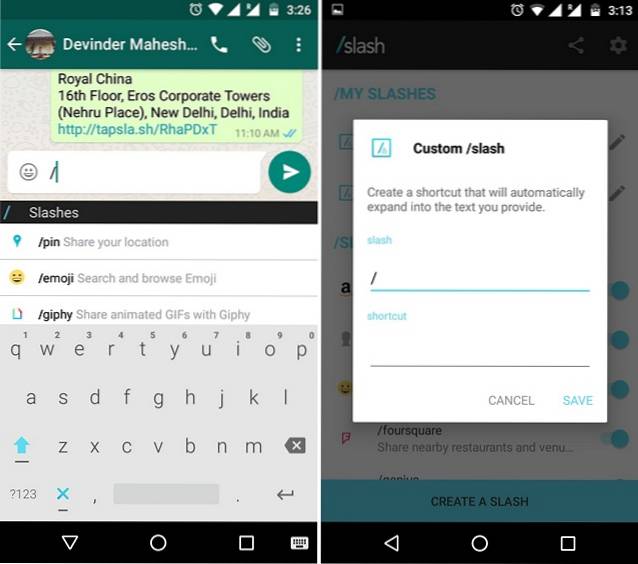
Hva Slash mangler sammenlignet med GBoard?
-
Emoji-søk
GBoard gir muligheten til å søke etter emoji. Ja, du hørte det riktig, du kan skrive et uttrykk som "sinne", og du blir vist sinte emojier. Dessverre mangler Slash denne muligheten, så hvis du liker denne funksjonen, må du vente på at GBoard kommer til Android.
-
Sveip å skrive
Glide aka swipe aka gesture typing er nå normen i de fleste tastaturapper, så det er ingen overraskelse at GBoard pakker inn funksjonaliteten. Imidlertid mangler Slash denne funksjonen, og det kan være en deal breaker for noen.
Sett opp og bruk Slash-tastatur
Hvis du planlegger å bruke Slash-tastaturet, kan du gjøre følgende for å sette opp ting:
1. Når du først åpner Slash, vil appen be deg om det aktivere tastaturet. For å gjøre det, gå til Innstillinger-> Språk og inngang og trykk på “Nåværende tastatur” og traff “Velg tastaturer” knapp. Her, fortsett og aktiver "Android Keyboard (AOSP)".

Merk: Mens Slash sier, vil du finne tastaturet i listen med navnet “% s”, vi fant det som Android Keyboard (AOSP).
2. Etter at du har aktivert Slash, vil appen be deg om å bytte fra ditt nåværende tastatur til Slash. Du kan gjøre det ved å trykke "link" -appen viser deg eller ved å gå til Innstillinger-> Språk og inngang-> Gjeldende tastatur.
3. Når du er ferdig, åpnes appen, og du vil se alle skråstreker for forskjellige tjenester sammen med dine egne tilpassede skråstreker. For å lage et tilpasset skråstrek, kan du trykke på knappen "Opprett et skråstrek" nederst. Du kan til og med slå av en skråstrek ved å bare slå den av fra hovedsiden i appen. På innstillingsfronten inneholder appen de vanlige tastaturalternativene som automatisk bruk av store bokstaver, tekstkorreksjon, tema osv.

Når det gjelder å bruke Slash-tastaturet, er det ganske enkelt. Tastaturet ligner på Google-tastaturet, men legger til en snarveislinje øverst for emojis, GIF, søk og tredjeparts tjenester du velger å ha. Du kan bare trykke på en av snarveiene for å begynne å bruke en tredjepartstjeneste rett fra tastaturet. Du kan til og med skrive "/" for å få en liste over alle skråstreker. Når du deler en YouTube-video eller et sted fra Foursquare, vil de også gå gjennom som en lenke fra Slash. For å tilpasse snarveilinjen, trykk bare på trepunktsknappen i høyre ende.

Installere: (Gratis)
SE OGSÅ: Slik installerer og bruker du Google Voice Access-appen på din Android
Prøv Slash Keyboard, så glemmer du kanskje GBoard
Hvis du kan leve uten å sveipe, noe som er vanskelig hvis du er vant til det, vil du helt sikkert nyte Slash-tastaturet. Faktisk kan du ende opp med å like Slash-tastaturet så mye at GBoards fravær fra Android ikke en gang ville bry deg. For å oppsummere ting, er Slash-tastaturet mer enn bare et GBoard-alternativ, og vi håper absolutt at utviklerne tar litt hensyn og gir funksjoner som sveiper for å gjøre det til en enda bedre tastaturapp.
 Gadgetshowto
Gadgetshowto